「AndroidのWi-Fi簡単設定(WPS/AOSS/らくらく無線スタート) 対応状況」を更新しました。
- SIMフリー(LTE)「ASUS ZenFone 5」追加(WPS対応)
- SIMフリー(LTE)「ASUS ZenFone 2」追加(WPS対応)
- au「SHARP AQUOS K SHF31」追加(WPS対応)
雑記をまじえつつも、以下にWPSの設定手順を書いておきます。
ASUS ZenFone 5
後継機が出ましたが、まだ魅力的な機種だと思います。
<WPSでのWi-Fi簡単設定>
設定画面→Wi-Fi設定画面で、左下の矢印が2つ組み合わさった形の「WPSボタン」を押して、画面の指示通り無線LAN親機のWPSボタンを押すことで接続登録できます。
(下の画面はZenFone5ではありませんが、参考までに。)
ASUS ZenFone 2
ZenFone5の後継機です。5の次ですが、2です。性能が高くて人気っぽいですが、UIのオリジナリティが強くてクセがあるという話もあります。
電源ボタンが押しづらい位置にあるかと思いきや、画面に「W」の文字を書くとロック解除と共にウェブブラウザーが起動するタッチジェスチャーとか、便利じゃなかったとしてもワクワクする機能ですね(^-^;
<WPSでのWi-Fi簡単設定>
設定画面→Wi-Fi設定画面で、左下の矢印が2つ組み合わさった形の「WPSボタン」を押して、画面の指示通り無線LAN親機のWPSボタンを押すことで接続登録できます。
au AQUOS K SHF31 by SHARP
最近流行りの「ガラスマ」とか「ガラホ」とか呼ばれる、従来のケータイデンワっぽいAndroid端末です。
4G LTE通信もできて、Wi-Fiも使えて、Wi-Fiテザリングもできて、LINEアプリも使えて、ケータイっぽいのにAndroidっぽいです。
docomoのSH-06GとF-05GはそもそもWi-Fiが使えないみたいです。
<WPSでのWi-Fi簡単設定>
待受画面から→「決定」ボタンを押す→「設定」を選ぶ→「Wi-Fi」を選ぶ→「サブメニュー」のボタンを押す→「簡単設定」を選ぶ→「WPSプッシュボタン」を選ぶ。
画面の指示通り無線LAN親機のWPSボタンを押すことで接続登録できます。
WPSの設定方法のパターン
Android端末の場合、設定画面からWi-Fiを選ぶと、矢印を2つ組み合わせたようなアイコン(絵)があったりします。
それを押すと「WPSプッシュボタン」の機能になるので、無線LAN親機のWPSボタンを押すことでWi-Fiの接続設定が行えます。
VAIO PHONEやLG製品なんかだと、右上のメニュー(漢数字の「三」のような形のボタンもしくは点が3つ縦に並んだボタン)を押してから、「接続(WPSボタン)」を選ぶもの、メニューから「詳細設定」→メニューの下の方までスクロールさせて「WPSプッシュボタン」を選ぶものなどがあります。
購入してすぐの「初期設定」を行う際の「Wi-Fi設定」画面では、WPSのメニューは無いので、スキップして、ホーム画面が出てから、「設定画面」から「Wi-Fi設定」を開いてWPS登録するのがお勧めです。
無線LAN親機は、BUFFALOの「AOSS」ボタンとか、NECの「らくらく無線スタート」ボタンとかでも、WPSボタンとして機能する場合があります。箱や説明書を保管していたら、「WPS対応」の文字があるか確認してみると良いでしょう。
(「とりあえず押してみて上手くいったらWPS対応!」というのでも良いですが(^-^;)
AndroidのWi-Fi簡単設定 対応状況
リンク先で、検索ボックスに「メーカー名」や「型番」を入力すると、Wi-Fi簡単設定の対応状況をささっと見る事が出来ます。




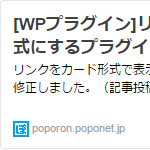
コメント